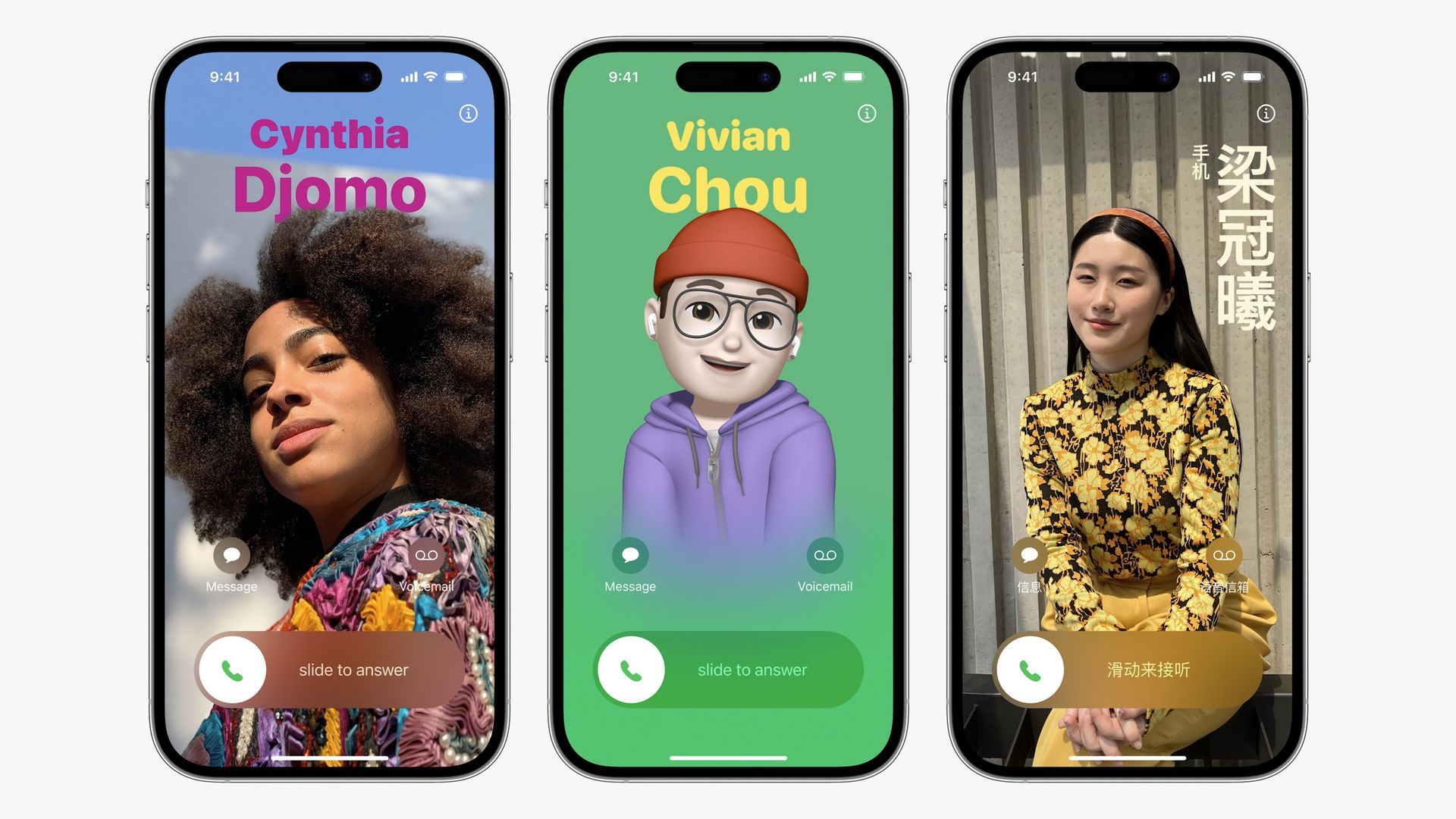Met de release van iOS 17, Apple heeft duidelijk zijn doel gesteld om een revolutie teweeg te brengen in de manier waarop iPhone-gebruikers met elkaar omgaan. De introductie van iOS 17-contactposters is een van de meest opwindende functies die zijn uitgebracht en biedt een unieke kans voor zelfexpressie.
In dit artikel helpen we je er doorheen wat iOS 17 Contactposters Zijn En hoe je je eigen kunt creëren.
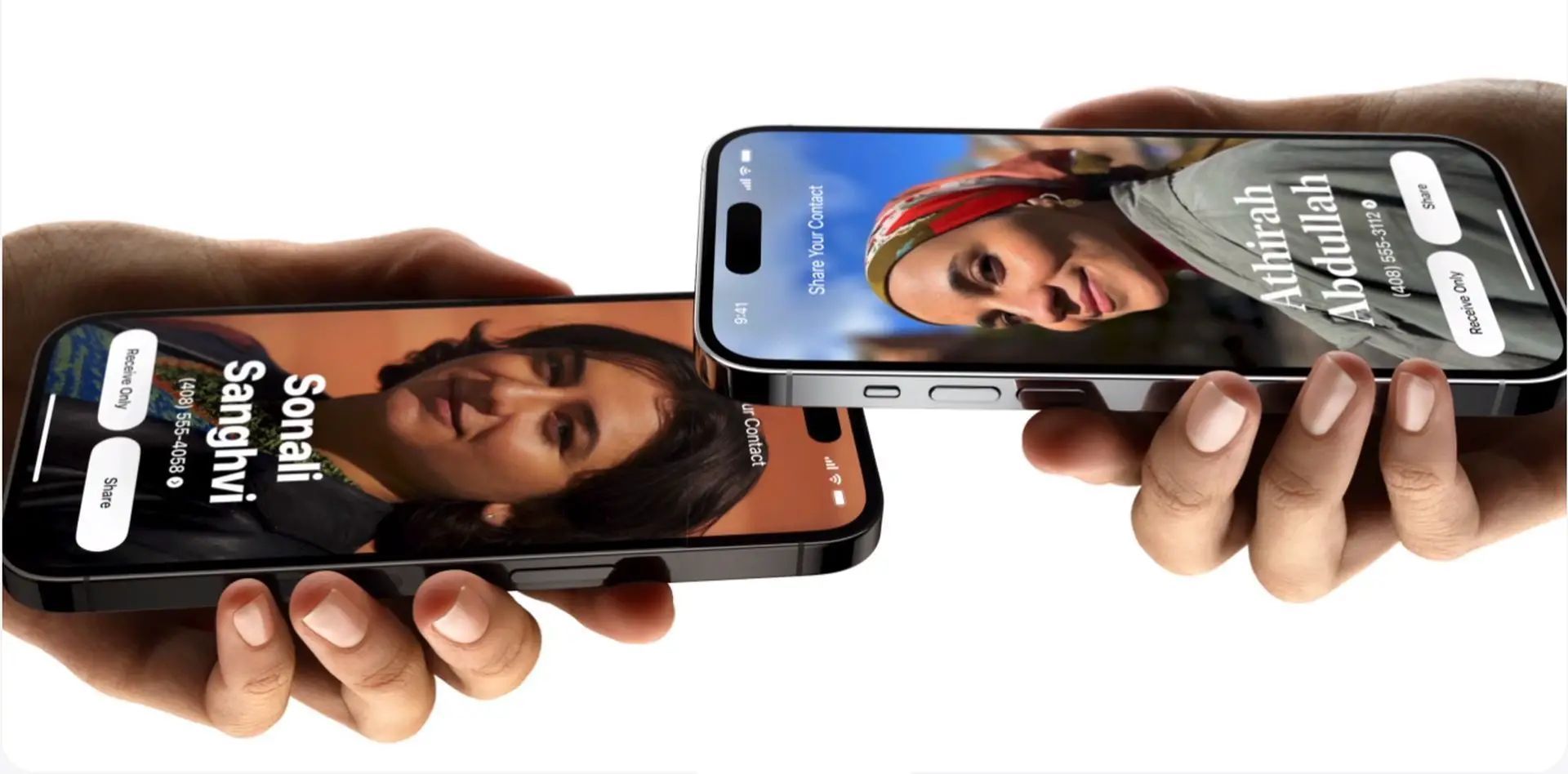
Laat jezelf zien met iOS 17-contactposters
Contactposters bieden een frisse kijk op uw belervaring personaliseren. Als u nu belt, is dat zo de kracht om een blijvende indruk achter te laten. Jij kan gebruik foto’s en emoji’s om uw unieke contactposter te maken, zichtbaar voor de ontvanger op zijn iPhone. Bovendien kan dat combineer opvallende beelden met boeiende typografie, net als op het vergrendelscherm van uw iPhone.
Naadloze integratie
Uw contactposter beperkt zich niet tot alleen bellen. Het integreert naadloos in uw contactkaart binnen de Contacten-app, ervoor zorgend samenhang via uw communicatiekanalen. Apple breidt deze functie ook uit naar VoIP-apps van derden via toegankelijke API’s, het vergroten van het bereik van contactposters.
Hoe kunt u uw iOS 17-contactposter aanpassen?
Zoals eerder opgemerkt, lijkt het aanpassen van uw contactposter op het aanpassen van uw vergrendelscherm. U heeft de mogelijkheid om een afbeelding, lettertype, En kleur. In de onderstaande stappen wordt beschreven hoe u dit kunt doen op apparaten die op iOS 17 draaien.
- Open de app Contacten en zoek uw naam.
- Tik op Contactfoto en poster.
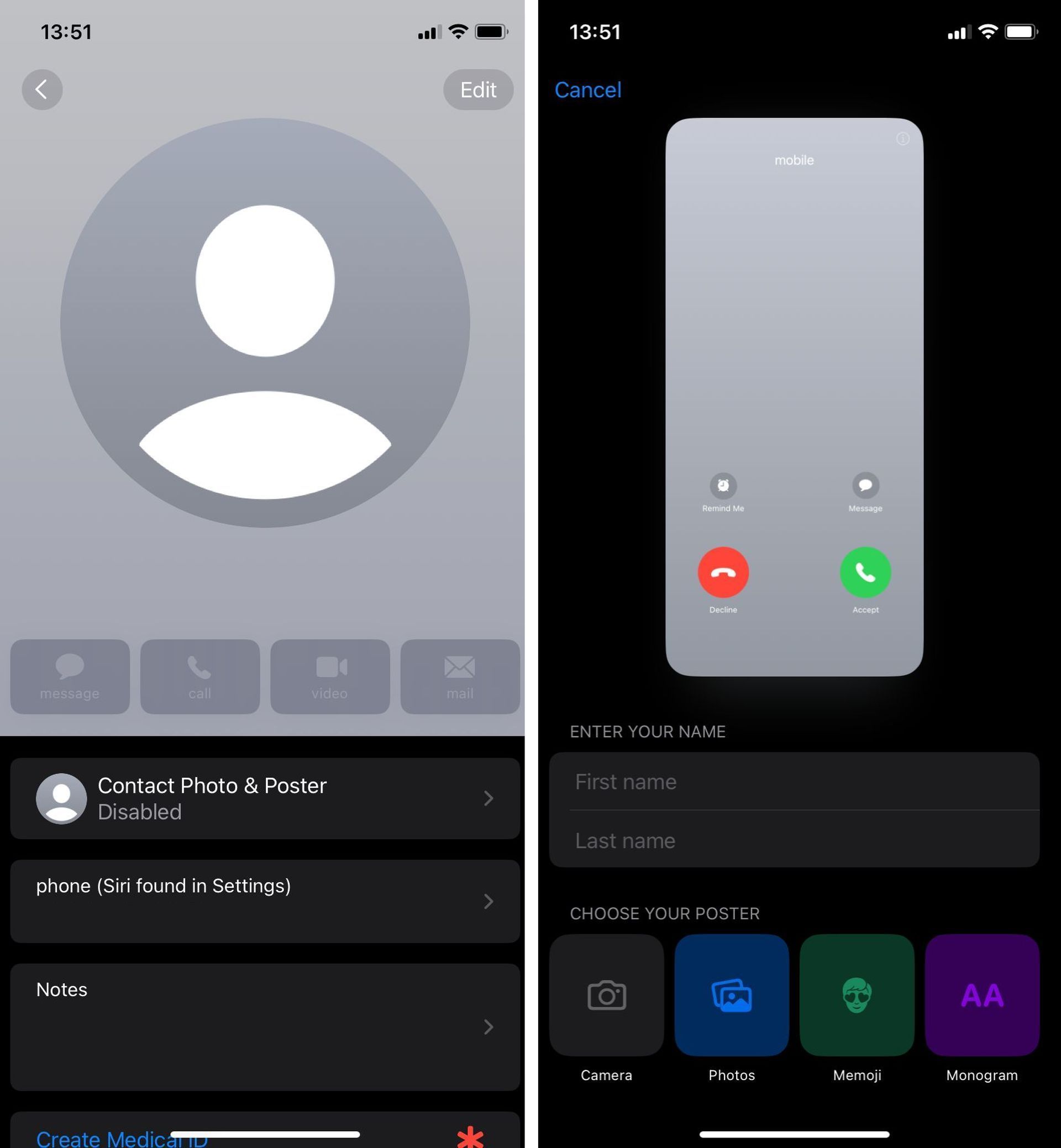
- Selecteer Bewerken en vervolgens Aanpassen.
- Kies Affiche.
- Gebruik de opties onderaan om een foto te maken, selecteer er een uit uw bibliotheek, kies een Memoji of voeg een eenvoudig monogram toe.
- Vul de door u gekozen afbeelding aan met lettertypeaanpassingen in grootte, stijl en kleur. (Houd er rekening mee dat voor naamswijzigingen de contactgegevens afzonderlijk moeten worden gewijzigd.)
- Veeg over de poster om verschillende filters te bekijken, waaronder zwart-wit, duotoon en aanpasbare kleurtinten.
- Als u tevreden bent, tikt u op Gereed om het perspectief van de beller te bekijken. Als je tevreden bent met het resultaat, tik je op Doorgaan.
- Verfijn eventueel de uitsnede van uw contactfoto, kies voor een andere afbeelding of sla deze stap helemaal over.
Het delen van jouw creatie
U bent nu klaar met het instellen van uw contactposter en contactfoto. Je kan of deel automatisch contactposters met uw contacten, of je kan ervoor kiezen om te worden gevraagd wanneer iemand belt, het garanderen van uw aangepaste visuals privé blijven tenzij je groen licht geeft.
Verbeterde contacteninterface
Houd er rekening mee dat, in het licht van contactposters, de lay-out van de Contacten-app is aangepast. Wanneer u op een contact tikt, je zult merken dat hun contactafbeelding, Memoji, of initialen, zijn nu bezet een aanzienlijk grotere ruimte op het scherm. Dit geldt ook voor contacten met toegewezen afbeeldingen.
Blijf op de hoogte
Om de gegevens van uw contacten actueel te houden, heeft u dat gedaan de optie om automatisch te updaten naar de nieuwste details. Als alternatief kunt u kiezen handmatige updates zodat u altijd op de hoogte bent.
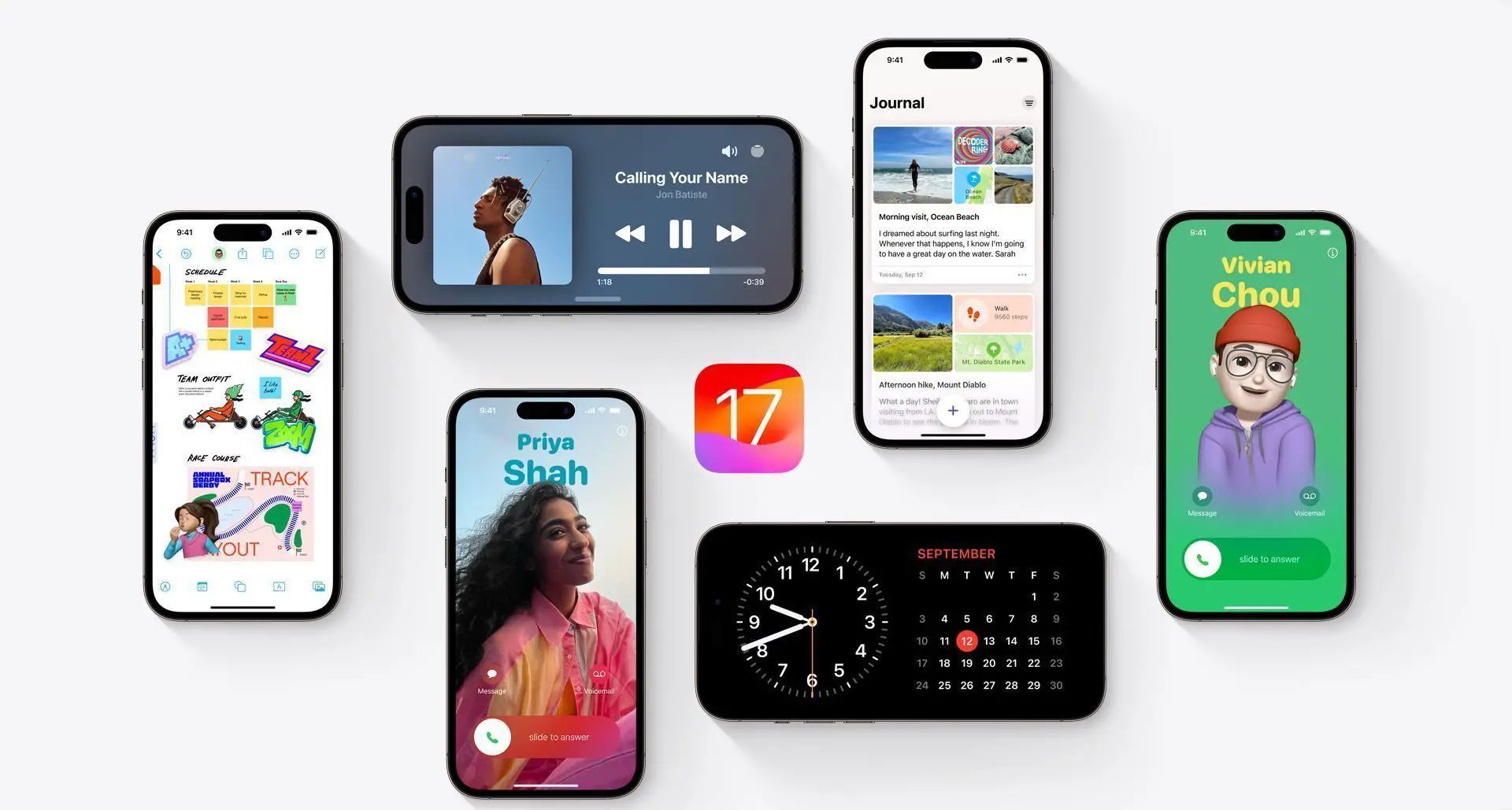
De contactposters van iOS 17 luiden in een nieuw tijdperk van personalisatie in communicatie. Door deze stappen te volgen, kunt u een een contactposter die uw unieke identiteit echt weerspiegelt. Omarm deze opwindende functie en maak uw gesprekken persoonlijker dan ooit tevoren.
Als u in de tussentijd problemen tegenkomt bij het uitzoeken hoe u de iOS 17 Contact Poster gebruikt, lees dan ons artikel over waarom iOS 17 Contact Poster niet werkt en hoe u dit kunt oplossen.
Uitgelichte afbeeldingscredits: Appel
Source: Hoe maak je je eigen iOS 17-contactposter?